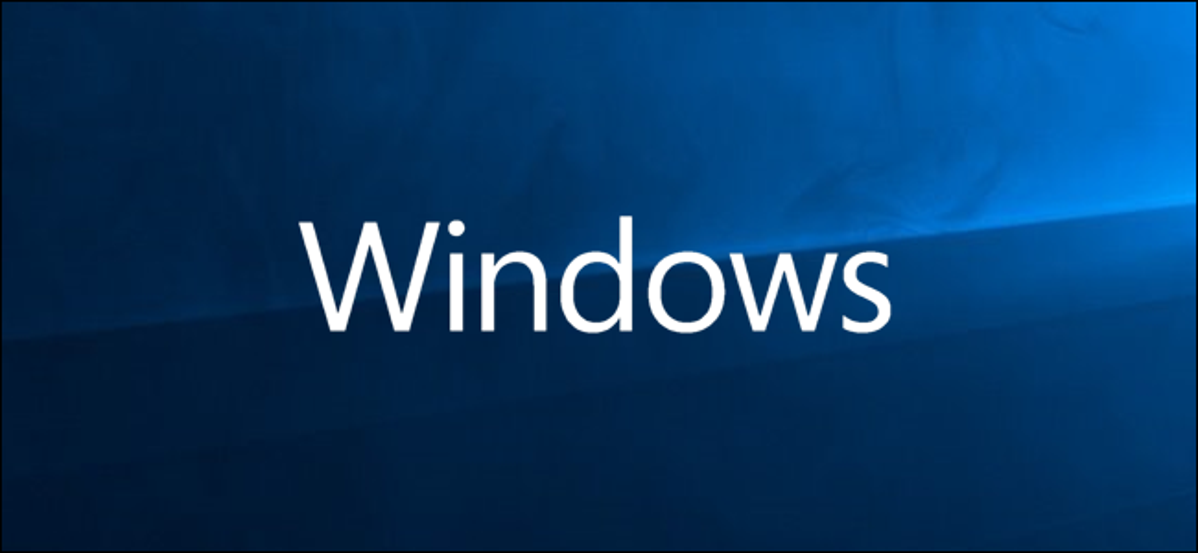
Windows 10 memungkinkan Anda menautkan Android atau iPhone ke PC Anda dan menggunakan fitur Lanjutkan di PC. Jika sekarang Anda lebih suka mengizinkan ponsel untuk ditautkan, Anda dapat menonaktifkan fitur tersebut dengan pengaturan Kebijakan Grup (jika Anda memiliki Windows Pro) atau peretasan Registry cepat (apa pun versi Windows yang Anda miliki).
Catatan: Fitur penautan telepon yang kita bicarakan di sini adalah yang memulai debutnya di Fall Creators Update pada tahun 2017, dan itu ada di dalam Windows 10. Anda dapat mengaksesnya melalui Pengaturan > Telepon. Ini berbeda dari aplikasi “Telepon Anda” yang diluncurkan Microsoft pada Pembaruan Oktober 2018 yang memberi pengguna Android fitur-fitur canggih seperti mengirim pesan teks dari PC Anda dan mengakses foto Anda dengan lebih mudah.
Semua Pengguna Windows 10: Nonaktifkan Penautan Telepon dengan Mengedit Registry
Jika Anda memiliki edisi Windows Home, Anda harus menggunakan Registry untuk membuat perubahan ini. Anda juga dapat melakukannya dengan cara ini jika Anda memiliki Windows Pro atau Enterprise, tetapi hanya merasa lebih nyaman bekerja di Registry. (Namun, jika Anda memiliki Pro atau Perusahaan, sebaiknya gunakan Editor Kebijakan Grup Lokal yang lebih mudah, seperti yang dijelaskan nanti dalam artikel.)
Peringatan standar: Editor Registri adalah alat yang ampuh dan penyalahgunaannya dapat membuat sistem Anda tidak stabil atau bahkan tidak dapat dioperasikan. Ini adalah peretasan yang cukup sederhana, dan selama Anda mengikuti petunjuknya, Anda seharusnya tidak mengalami masalah. Karena itu, jika Anda belum pernah menggunakannya sebelumnya, pertimbangkan untuk membaca tentang cara menggunakan Editor Registri sebelum memulai. Dan pasti buat cadangan Registry (dan komputer Anda !) sebelum melakukan perubahan.
Untuk memulai, buka Registry Editor dengan menekan Start dan mengetik “regedit.” Tekan Enter untuk membuka Registry Editor dan izinkan untuk membuat perubahan pada PC Anda.
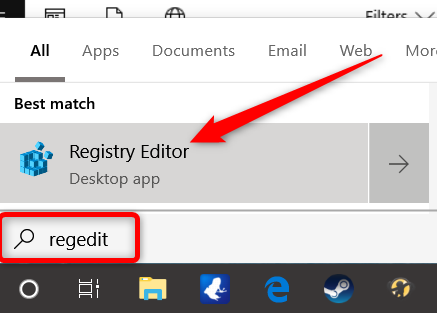
Iklan
Di Peninjau Suntingan Registri, gunakan bilah sisi kiri untuk menavigasi ke kunci berikut (atau salin dan tempel ke bilah alamat Penyunting Registri):
HKEY_LOCAL_MACHINESOFTWAREPoliciesMicrosoftWindows
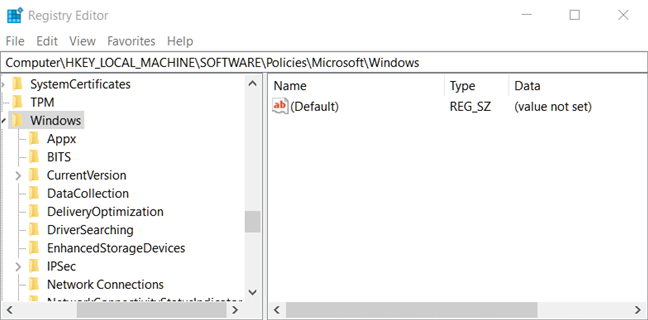
Klik kanan folder Windows dan pilih New > Key. Beri nama kunci baru System.
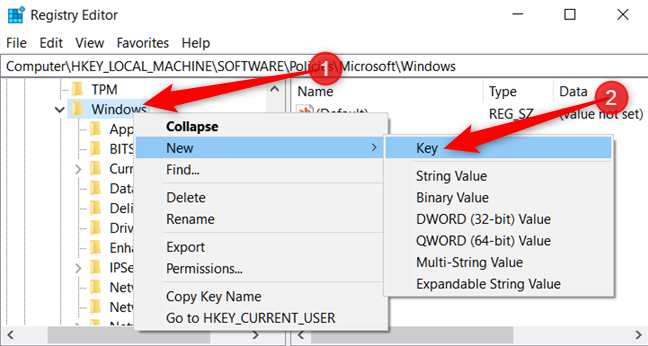
Sekarang, klik kanan pada kunci Sistem baru dan pilih New > DWORD (32-bit) Value. Beri nama nilai baru EnableMmx.
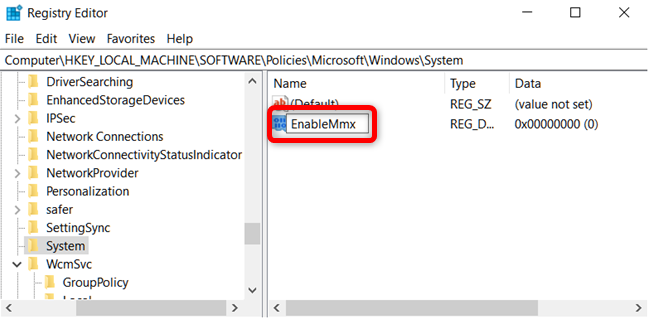
Sekarang, Anda akan mengubah nilai itu. Klik dua kali nilai EnableMmx baru dan atur nilainya ke 0 di kotak “Value data”.
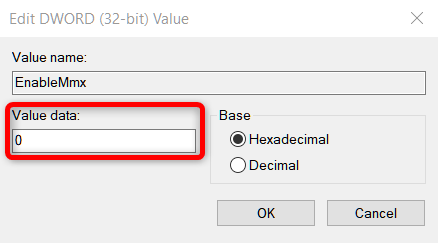
Klik “OK” dan kemudian keluar dari Editor Registri. Agar perubahan diterapkan, Anda harus memulai ulang komputer. Anda dan pengguna lain seharusnya tidak lagi dapat menautkan ponsel mereka ke komputer.
Unduh Peretasan Registri Sekali Klik Kita
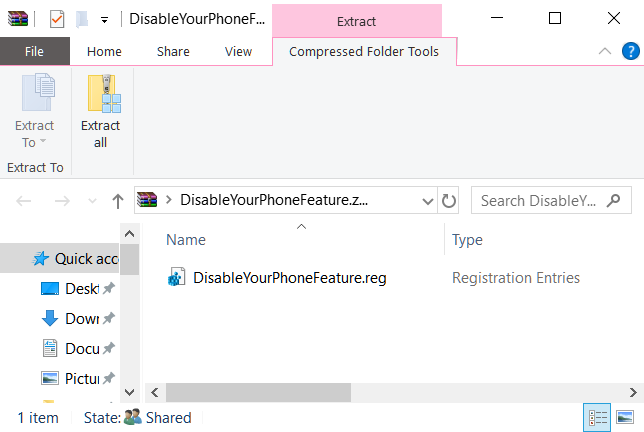
Jika Anda tidak ingin masuk ke Registry sendiri, kita telah membuat retas registri yang dapat Anda gunakan. Cukup unduh dan ekstrak file ZIP berikut:
NonaktifkanFitur PonselAnda
Di dalamnya Anda akan menemukan file REG untuk menonaktifkan tautan telepon yang menambahkan kunci Sistem dan nilai EnableMmx ke dalam Registri, serta mengatur nilai itu ke “0.” Setelah diekstraksi, klik dua kali file tersebut, dan terima permintaan yang menanyakan apakah Anda yakin ingin membuat perubahan pada Registry Anda. Anda juga akan menemukan file REG untuk mengaktifkan kembali penautan telepon.
TERKAIT: Apa itu File REG (Dan Bagaimana Cara Membukanya)?
Peretasan ini sebenarnya hanya menambahkan nilai EnableMmx ke kunci Sistem yang kita bicarakan di bagian sebelumnya, dan kemudian diekspor ke file.REG. Menjalankan peretasan hanya mengubah nilai di Registry Anda. Dan jika Anda suka mengutak-atik Registry, ada baiknya meluangkan waktu untuk mempelajari cara membuat peretasan Registry Anda sendiri.
TERKAIT: Cara Membuat Hacks Registry Windows Anda Sendiri
Pengguna Pro dan Perusahaan: Nonaktifkan Penautan Telepon Menggunakan Kebijakan Grup
Jika Anda menggunakan Windows Pro atau Enterprise, cara termudah untuk menonaktifkan penautan telepon adalah dengan menggunakan Editor Kebijakan Grup Lokal. Ini adalah alat yang cukup kuat, jadi jika Anda belum pernah menggunakannya sebelumnya, ada baiknya meluangkan waktu untuk mempelajari apa yang dapat dilakukannya. Juga, jika Anda berada di jaringan perusahaan, bantulah semua orang dan tanyakan kepada admin Anda terlebih dahulu. Jika komputer kerja Anda adalah bagian dari domain, kemungkinan besar komputer tersebut juga merupakan bagian dari kebijakan grup domain yang akan menggantikan kebijakan grup lokal. Selain itu, karena Anda akan membuat penyesuaian kebijakan untuk pengguna tertentu, Anda harus mengambil langkah ekstra untuk membuat konsol kebijakan yang ditujukan untuk pengguna tersebut.
Di Windows Pro atau Enterprise, jalankan Editor Kebijakan Grup Lokal dengan menekan Mulai, ketik “gpedit.msc” ke dalam kotak pencarian, lalu klik hasil atau tekan Enter.
Di panel sebelah kiri jendela Editor Kebijakan Grup Lokal, lihat Konfigurasi Komputer > Template Administratif > Sistem > Kebijakan Grup. Di sebelah kanan, temukan item “Phone-PC linking on this device” dan klik dua kali.
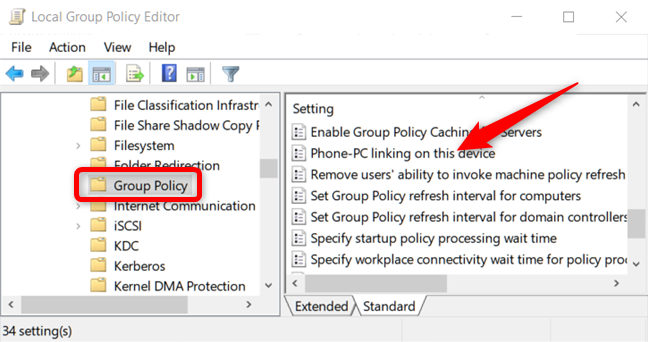
Setel kebijakan ke “Dinonaktifkan” dan kemudian klik “OK.”
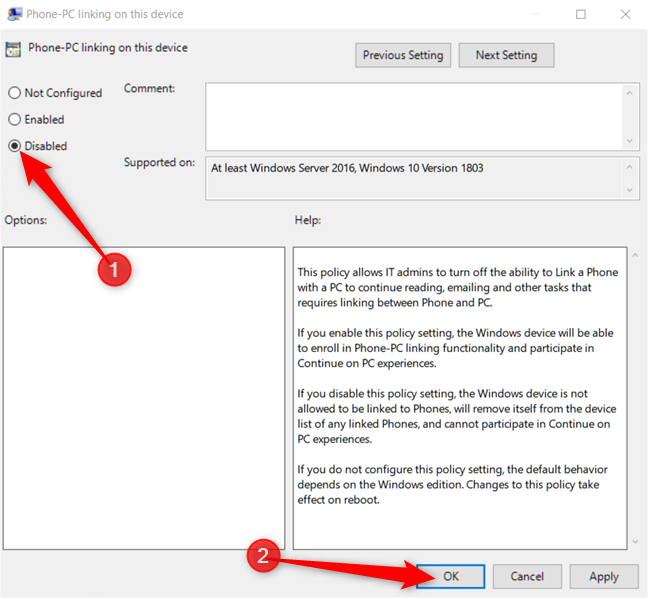
Anda sekarang dapat keluar dari Editor Kebijakan Grup dan memulai ulang mesin Anda jika Anda ingin menguji perubahan baru yang baru saja Anda buat. Jika Anda ingin mengaktifkan kembali fitur penautan Telepon-PC, cukup gunakan editor untuk mengatur item kembali ke “Tidak Dikonfigurasi.”